Witam,
jestem w trakcie pisania pracy inżynierskiej. Zostało mi bardzo mało czasu. Jedną z funkcjonalności którą muszę wdrożyć to możliwość tworzenia bazy danych przez użytkownika strony za pomocą diagramów ER. Musi to funkcjonować mniej więcej tak jak w MySQL Developerze:
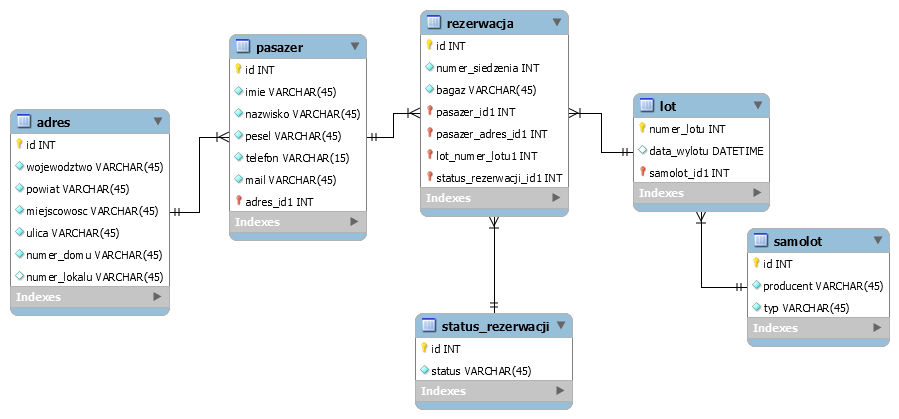
Użytkownik musi mieć możliwość dodawania nowych tabel i pól w nich, określania jakiego są typu itp. itd. . Do tego dochodzą relacje. Z racji na ograniczoną ilość czasu potrzebuję gotowej biblioteki. Z moją wiedzą o javascript napisanie tego od zera tzn. rysuj tabele itd. to zupełnie odpada zajęłoby to pewnie ponad miesiąc.
Dlatego też mam dwa pytania.
- Znalazłem "rozwiązanie" na blogu pewnej firmy która sprzedaje gotowe biblioteki w javascript. Na tym blogu jest pewien poradnik jak zrobić właśnie interesującą mnie funkcjonalność. To jest link do tego artykułu:
http://mindfusion.eu/blog/javascript-database-designer-with-sql-generator/
Czy mogę w pracy inżynierskiej posłużyć się tego typu rozwiązaniem? Tam na dole jest link do pobrania który niby zawiera to wszystko co chyba jest płatne na tej stronie. Nie znam prawa w tym temacie, kompletnie nie wiem jak ugryźć temat i sprawdzić czy mogę legalnie wykorzystać taki kod źródłowy który został przez autorke posta udostępniony. Obawiam się antyplagiatu... Tak czy inaczej jeśli ktoś z Was sobie to pobierze to tam jest sampel testowy mozna zobaczyc jak to fajnie dziala, w zupelnosci by mi to wystarczyło. Zajrzałem do plików js które są w tym zipie który udostępnia autorka posta no i właśnie są tam informacje np.
/*! jQuery UI - v1.11.4 - 2017-10-23
* http://jqueryui.com
* Includes: core.js, widget.js, mouse.js, position.js, draggable.js, resizable.js, button.js, dialog.js, menu.js, selectmenu.js, effect.js, effect-drop.js
* Copyright jQuery Foundation and other contributors; Licensed MIT */
Jedyne co na razie zrobiłem to napisałem do nich maila czy mogę tego użyć. Jeśli ktoś miałby wiedzę w tym temacie, czy można wykorzystać tego typu kod źródłowy to bardzo by mi to pomogło :)
2, Jeśli to co opisałem wyżej będzie nielegalne i nie będę mógł skorzystać z tego w mojej pracy inżynierskiej, to czy koledzy mają może jakieś pomysły jak ugryźć temat tych diagramów ER? Przekopałem internet i nie moge znaleźć poza tym żadnej biblioteki której mógłbym do tego użyć... Są do UML'a żeby klasy Javy zaprezentować, ale do diagramów ER nie znalazłem.
 MySQL
MySQL  jQuery
jQuery  Java
Java  JavaScript
JavaScript